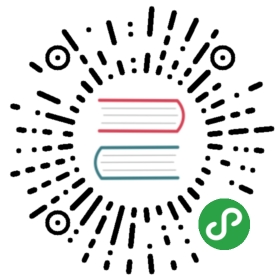开始执行测试
概要
- robot [options] data_sources
- python|jython|ipy -m robot [options] data_sources
- python|jython|ipy path/to/robot/ [options] data_sources
- java -jar robotframework.jar [options] data_sources
测试的执行通常是使用 robot 这个 执行脚本 启动. 此外还可以通过Python解释器直接运行安装的 robot module 或 robot directory. 最后还可以使用 独立的JAR包安装.
注解
Robot Framework 3.0版本之前并没有 robot 脚本, 而是针对不同的解释器,Python, Jython和IronPython, 分别使用 pybot, jybot 和 ipybot. 这些脚本目前还保留, 不过计划在未来的版本中逐渐废弃.
不管用什么方式执行, 待测试数据的路径(可以是多个)总是作为参数跟在命令后面. 此外, 还可以指定不同的命令行选项, 用来控制测试执行或者结果输出.
指定待执行的测试数据
Robot Framework 中的测试用例是通过 文件 和 目录 的方式创建和组织的, 所以要执行时把这些文件或目录的路径传给执行脚本就可以了. 路径可以是绝对路径, 不过大多数情况下, 使用的还是相对路径.
指定的文件或者目录将被用来创建顶层测试套件, 除非通过命令行选项 —name 设置名字, 否则这个测试套件的名字也就是 文件或者目录名.
下面的例子给出了几种可能的执行方式, 注意到这些例子中只使用了 robot 脚本, 实际其它执行方法也是类似的.
- robot tests.robot
- robot path/to/my_tests/
- robot c:\robot\tests.robot
还可以一次给出多个测试用例文件或目录, 之间用空格隔开. 这种情况下, Robot Framework自动创建顶层测试套件, 这些指定的文件和目录都成为它的子套件. 这个顶层的测试套件的名字由各子套件的名字使用 & 拼接而成. 例如, 下面的例子中的顶层套件的名字是 My Tests & Your Tests. 可以想见这个自动创建的名字将会非常冗长, 所以大多数情况下, 最好还是通过 —name 命令行选项来指定一个名字, 如下面的第二个例子:
- robot my_tests.robot your_tests.robot
- robot --name Example path/to/tests/pattern_*.robot